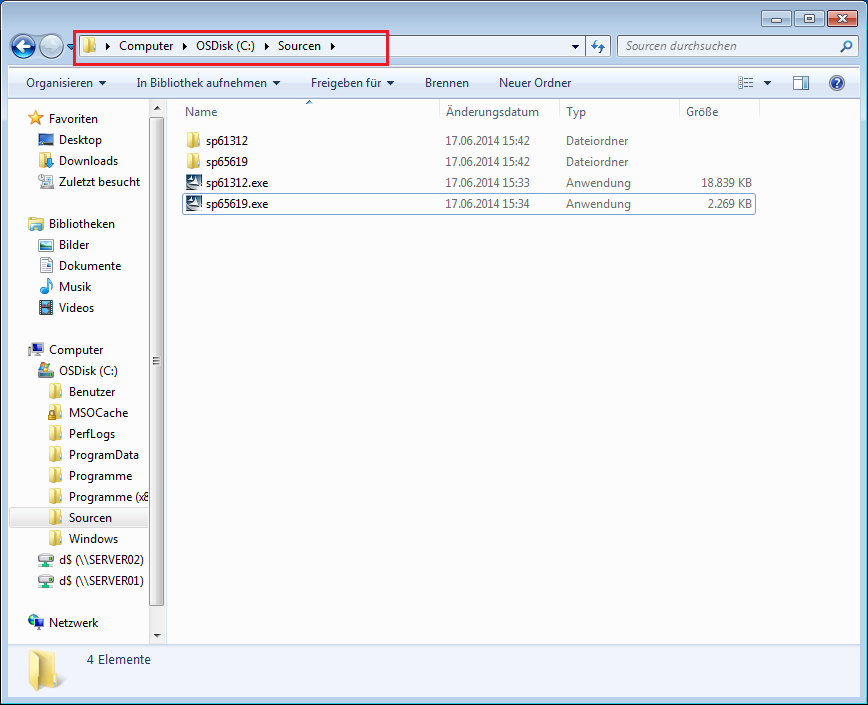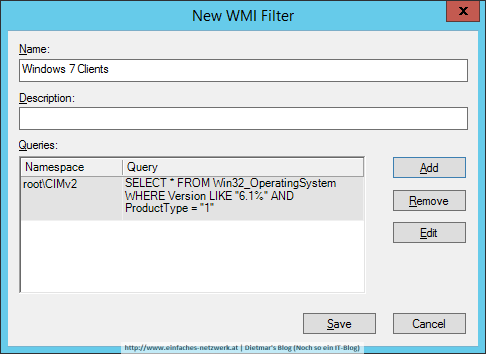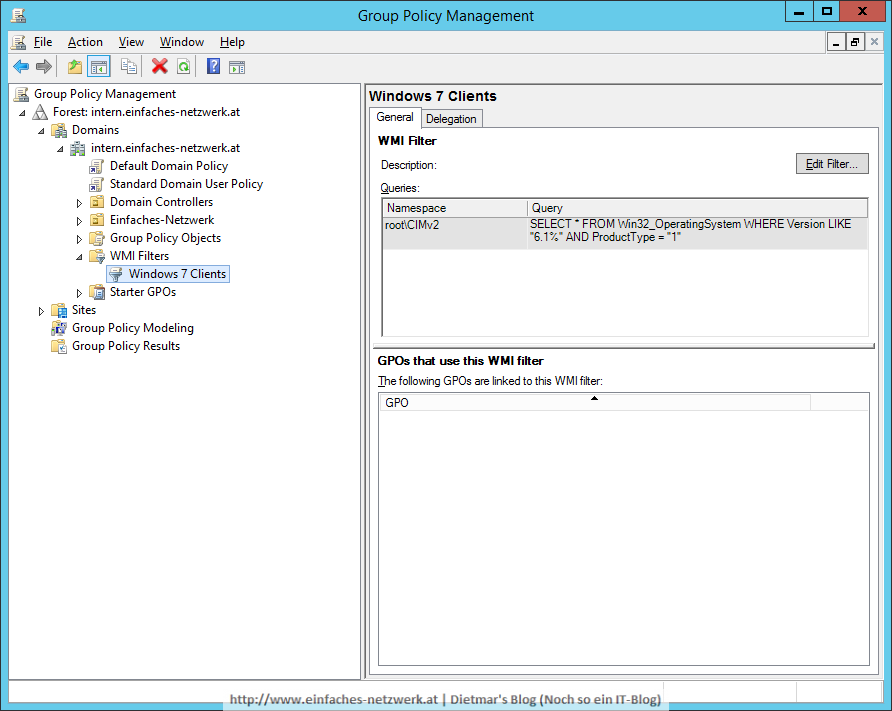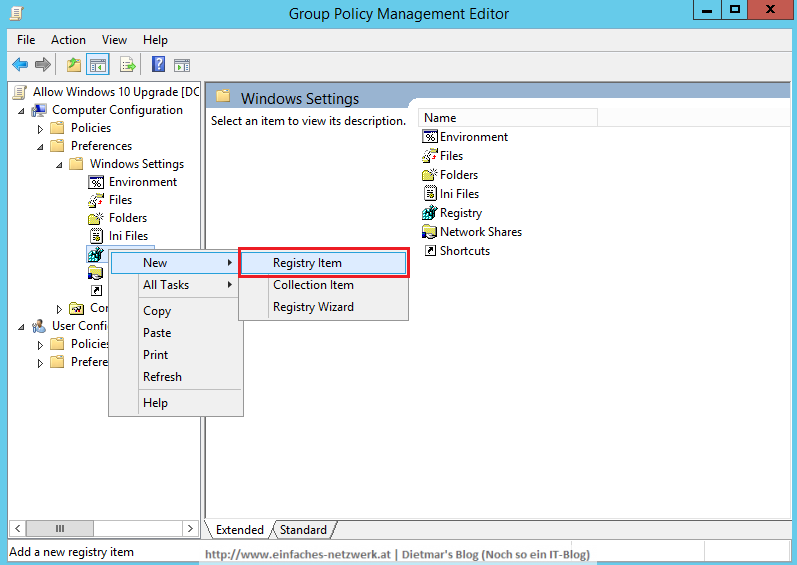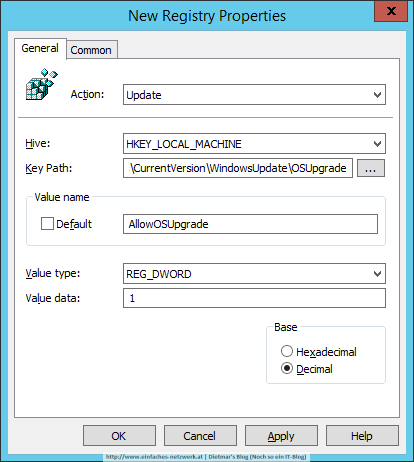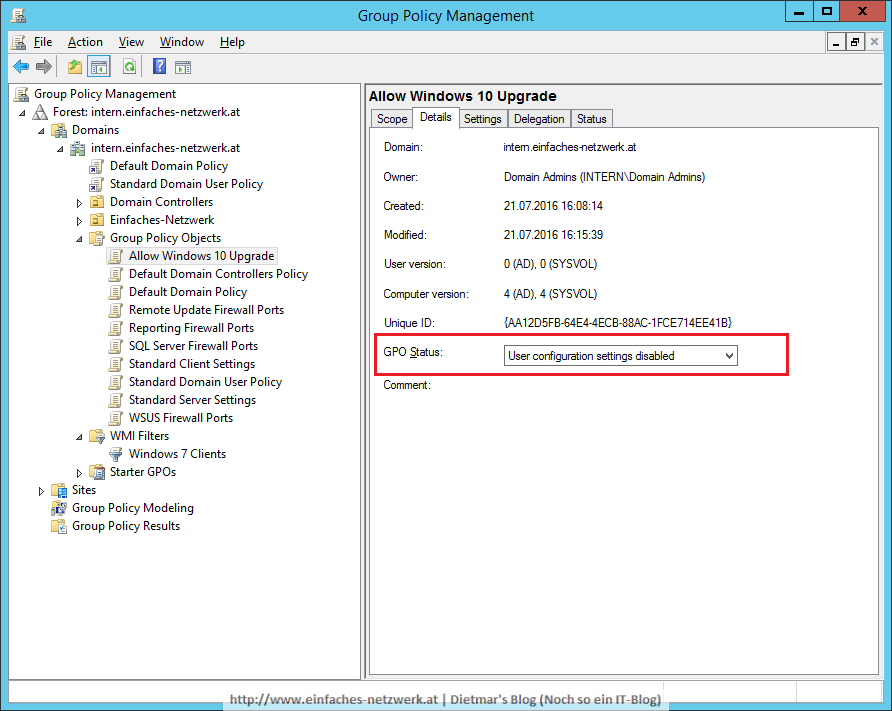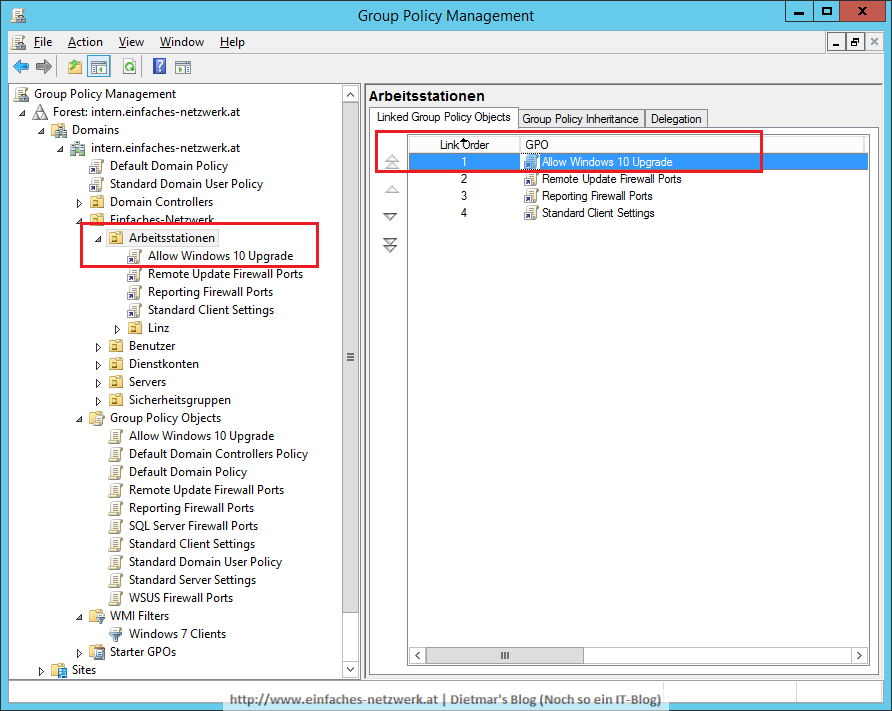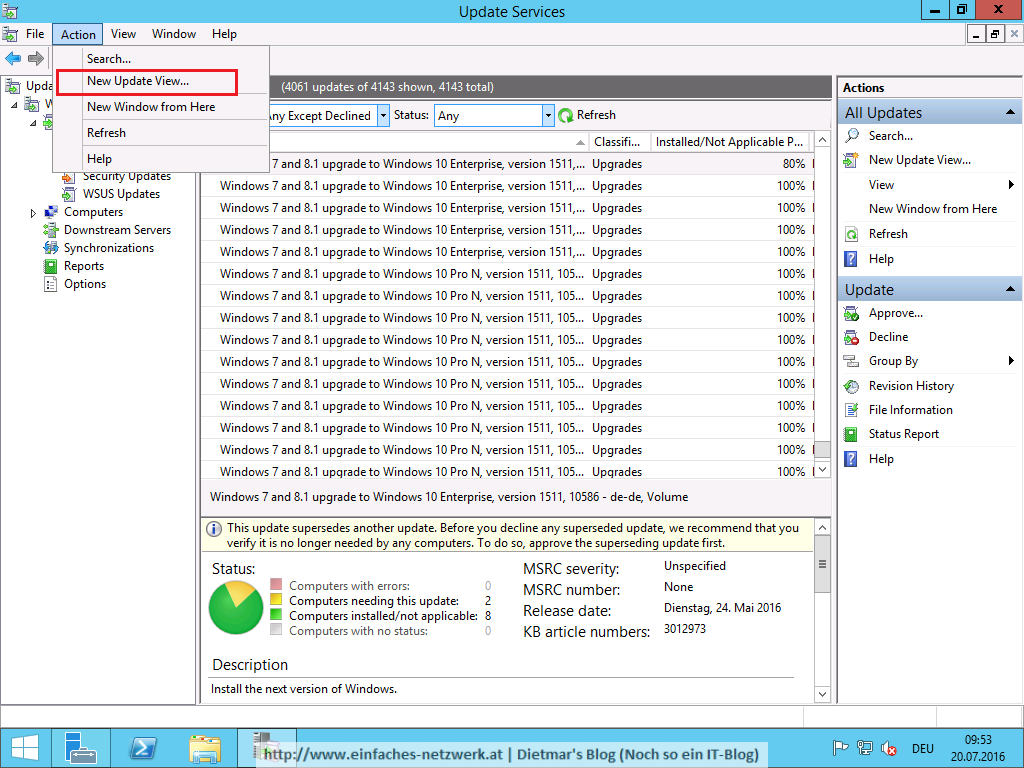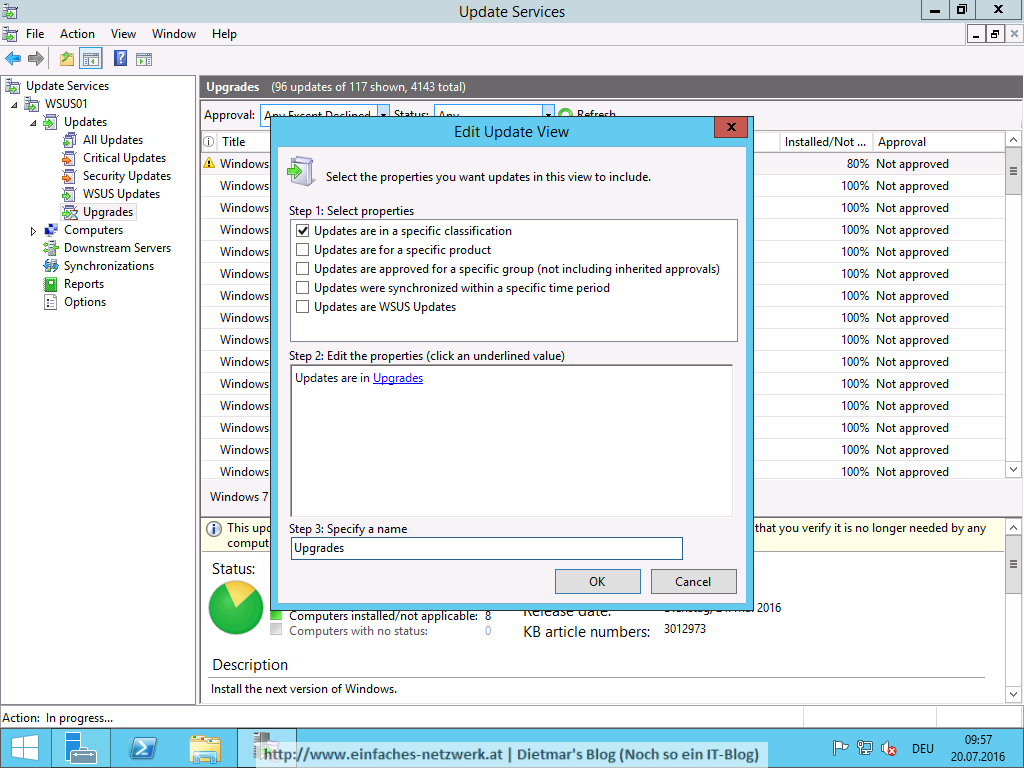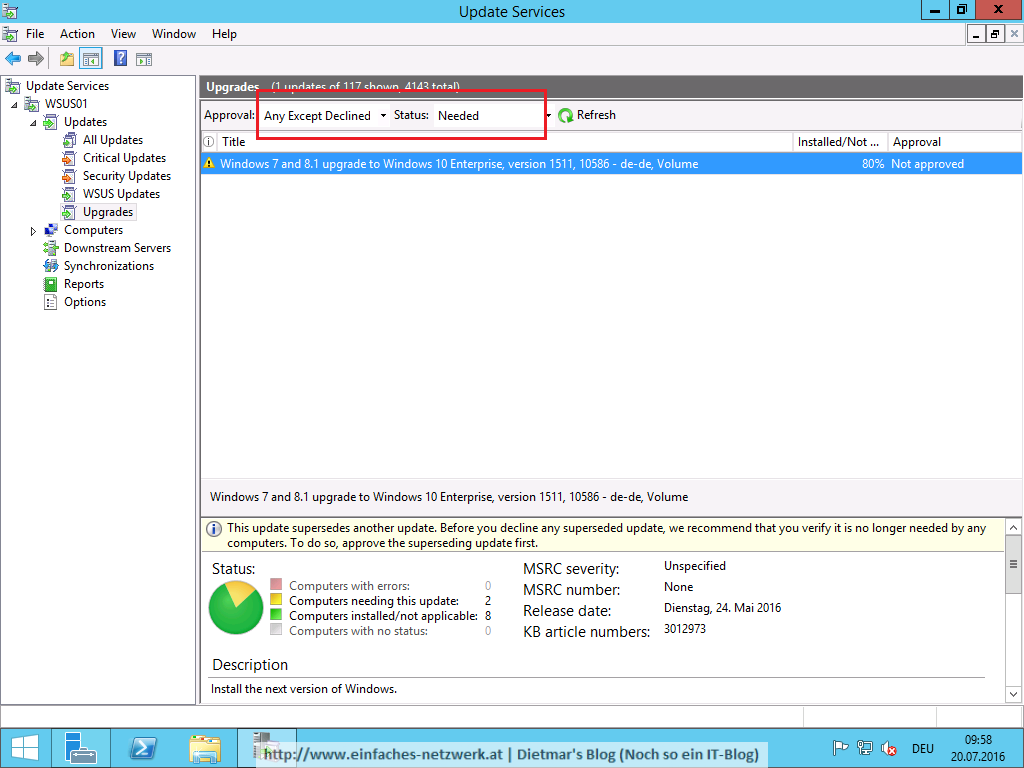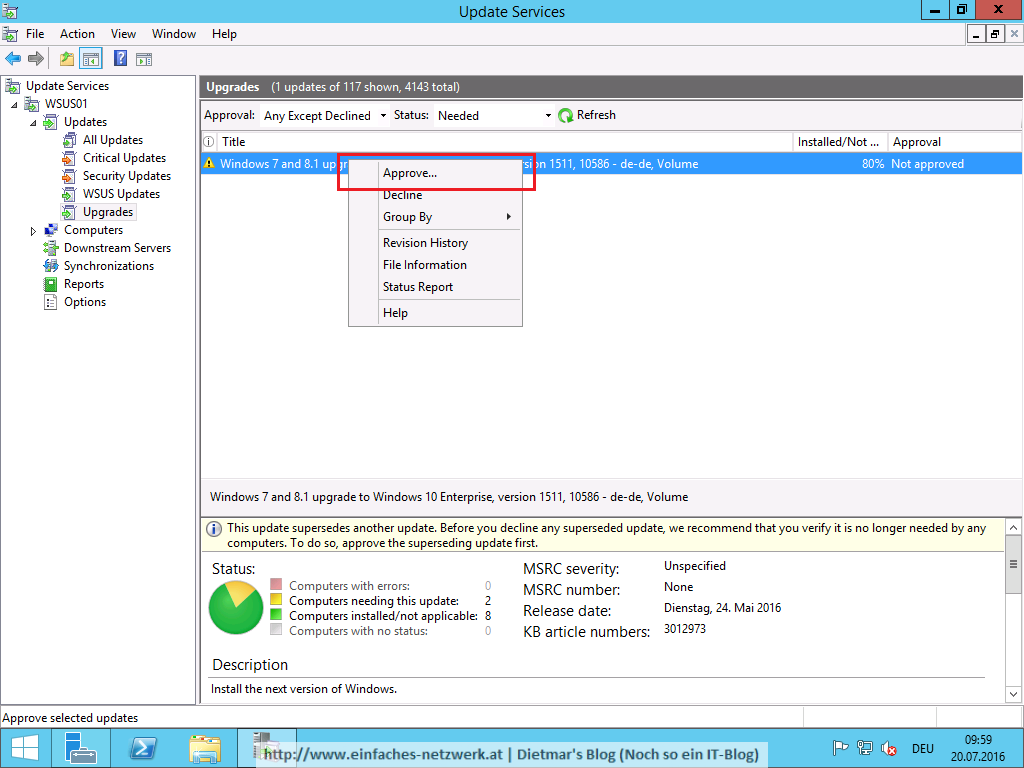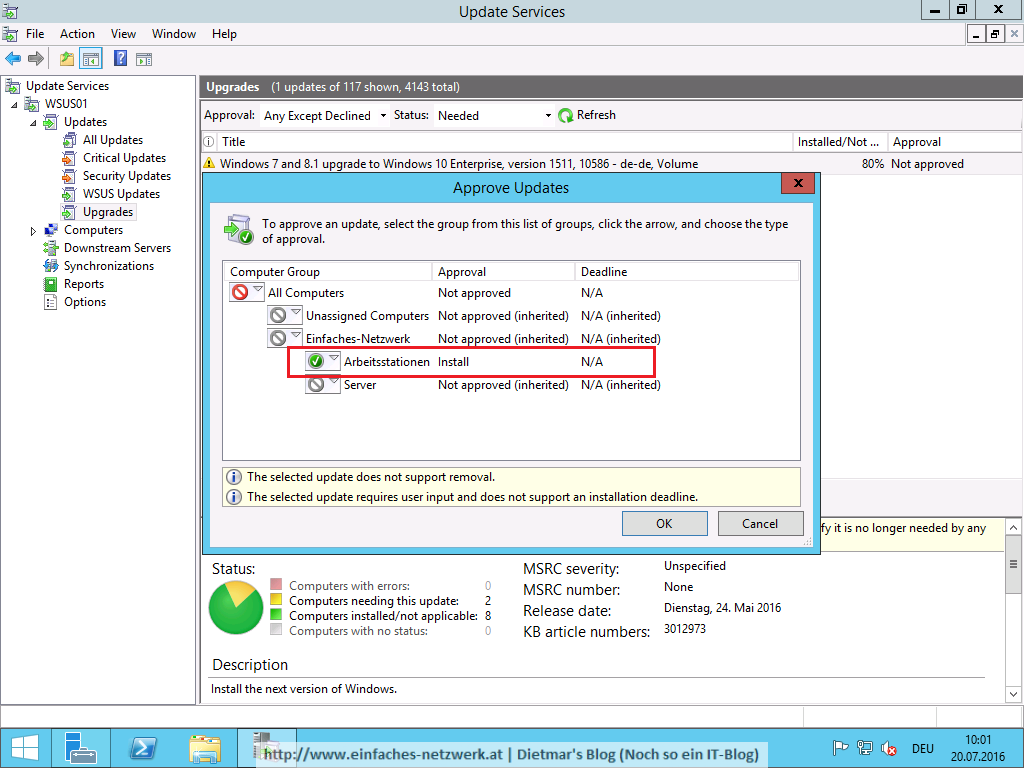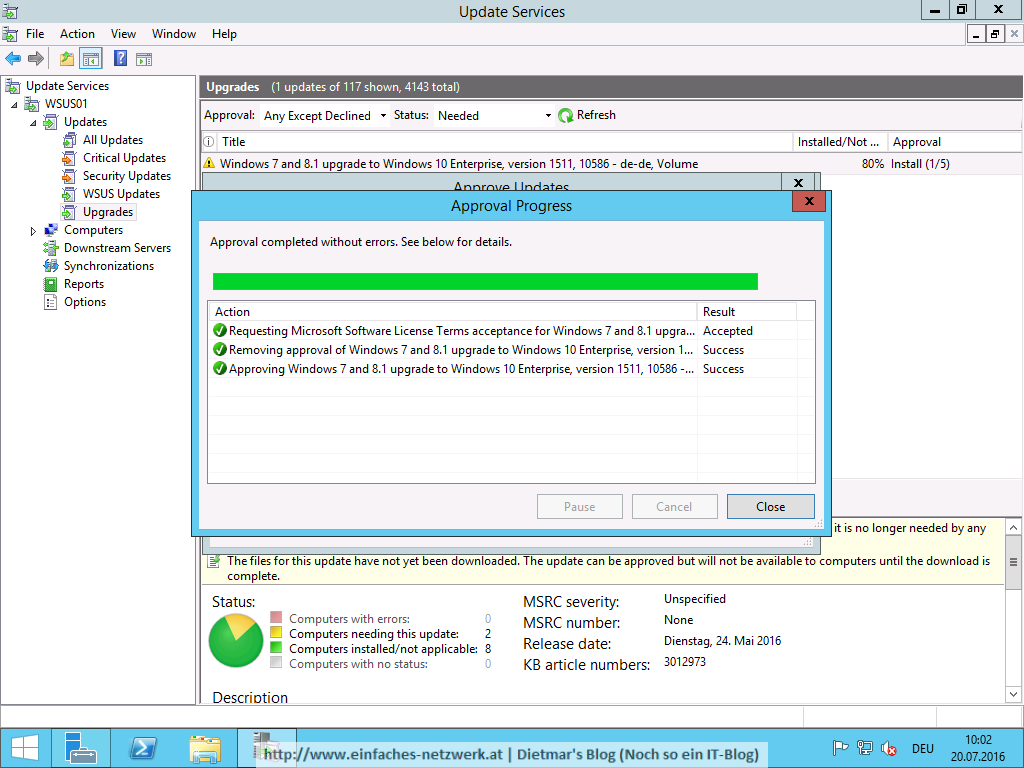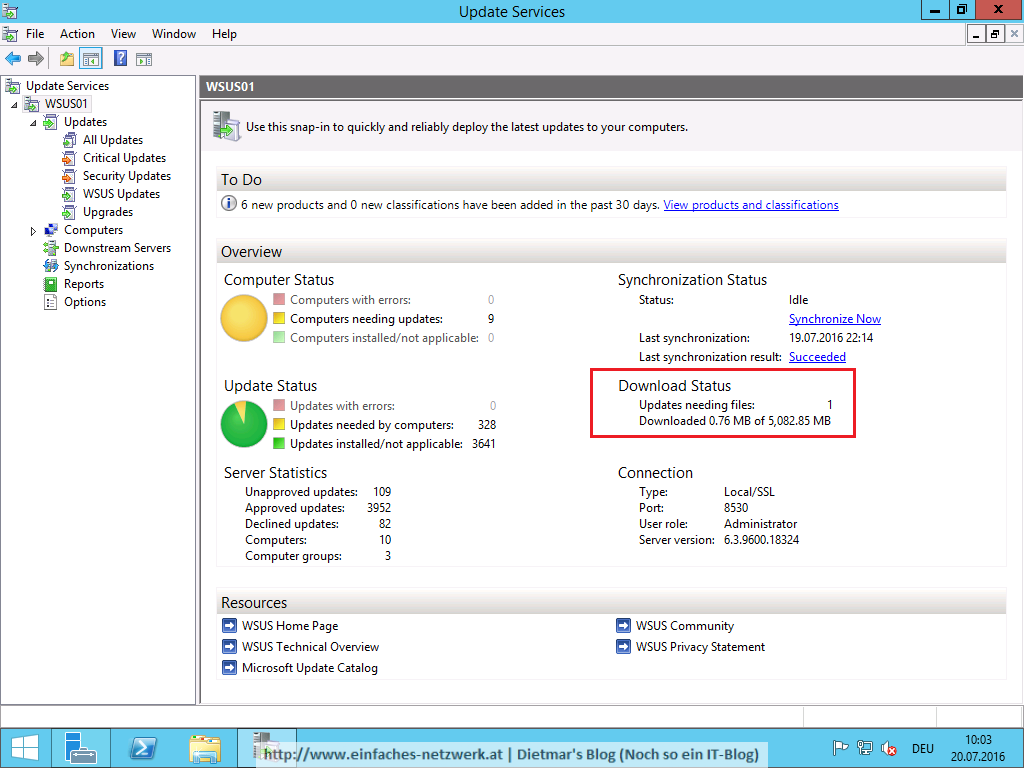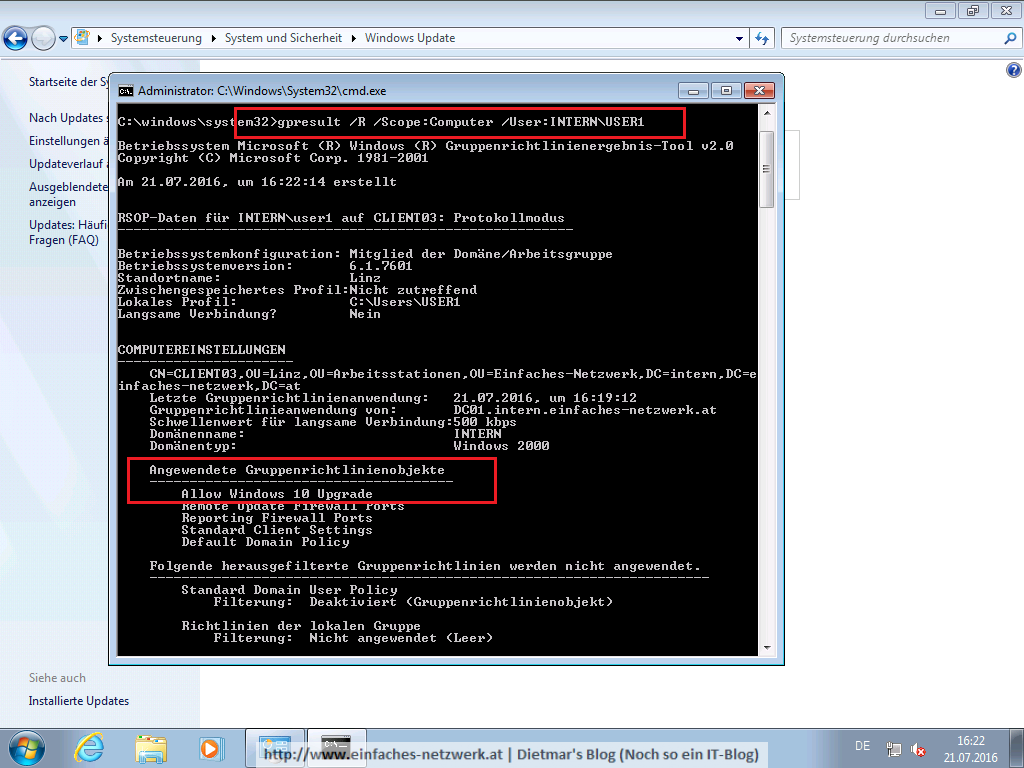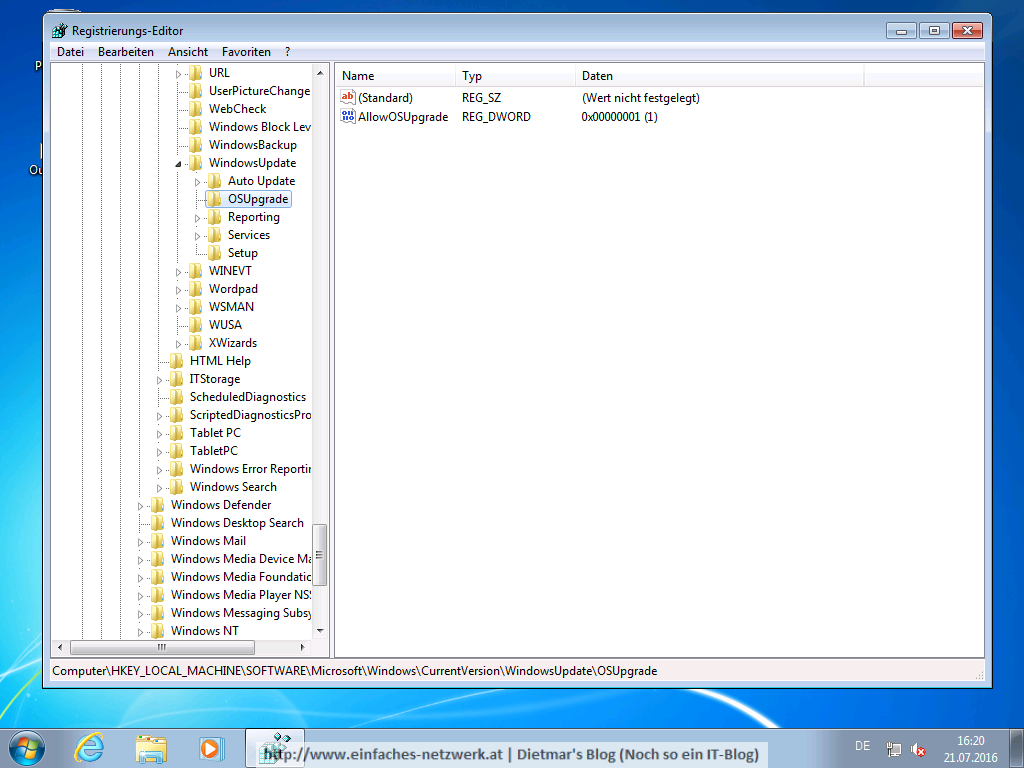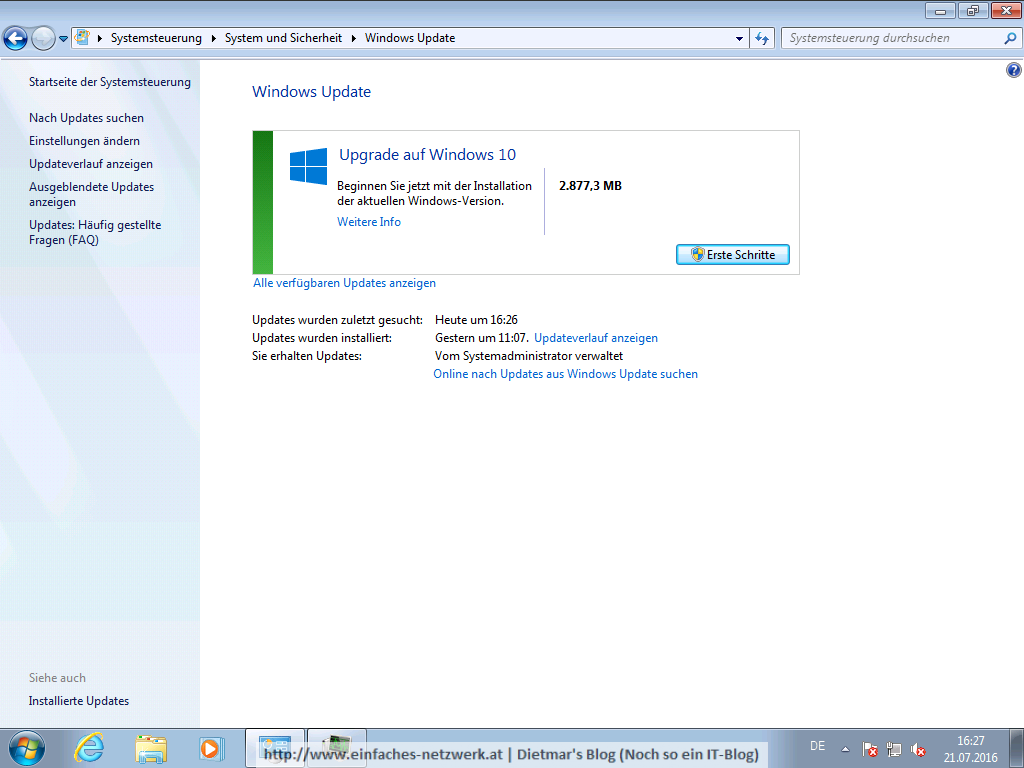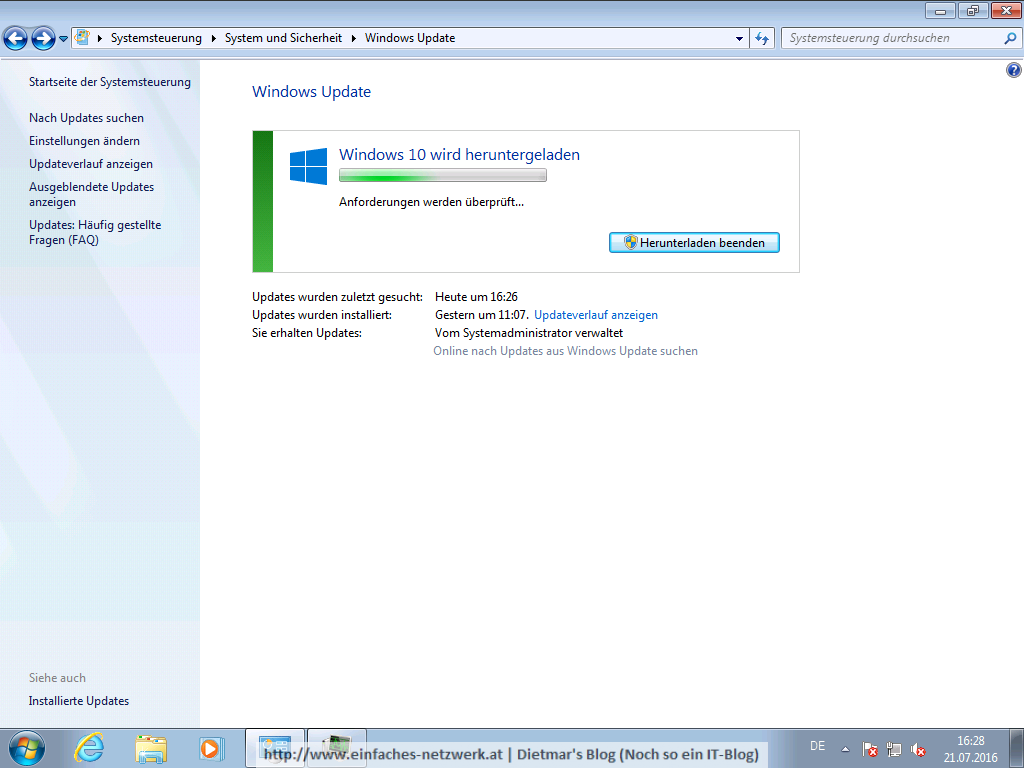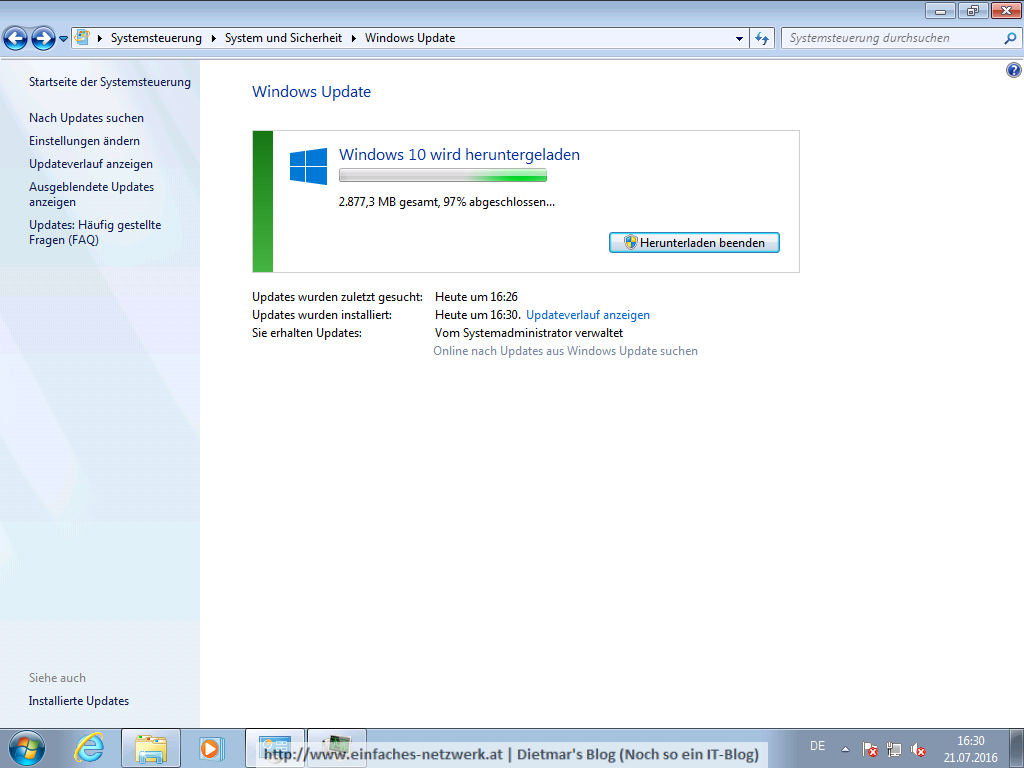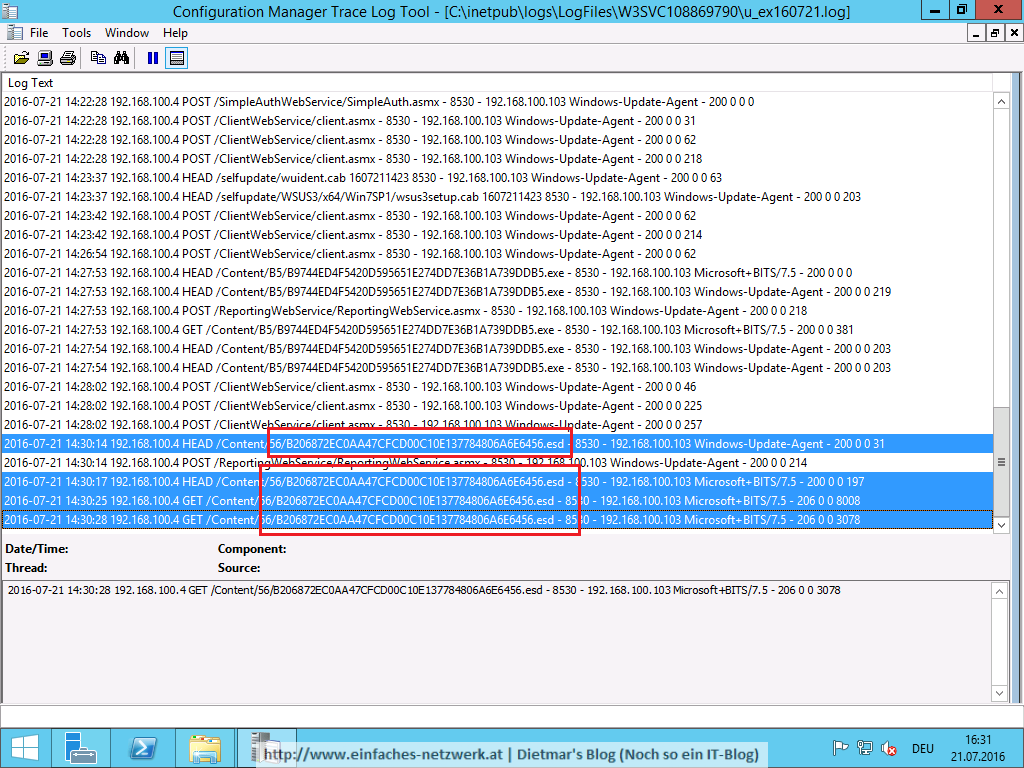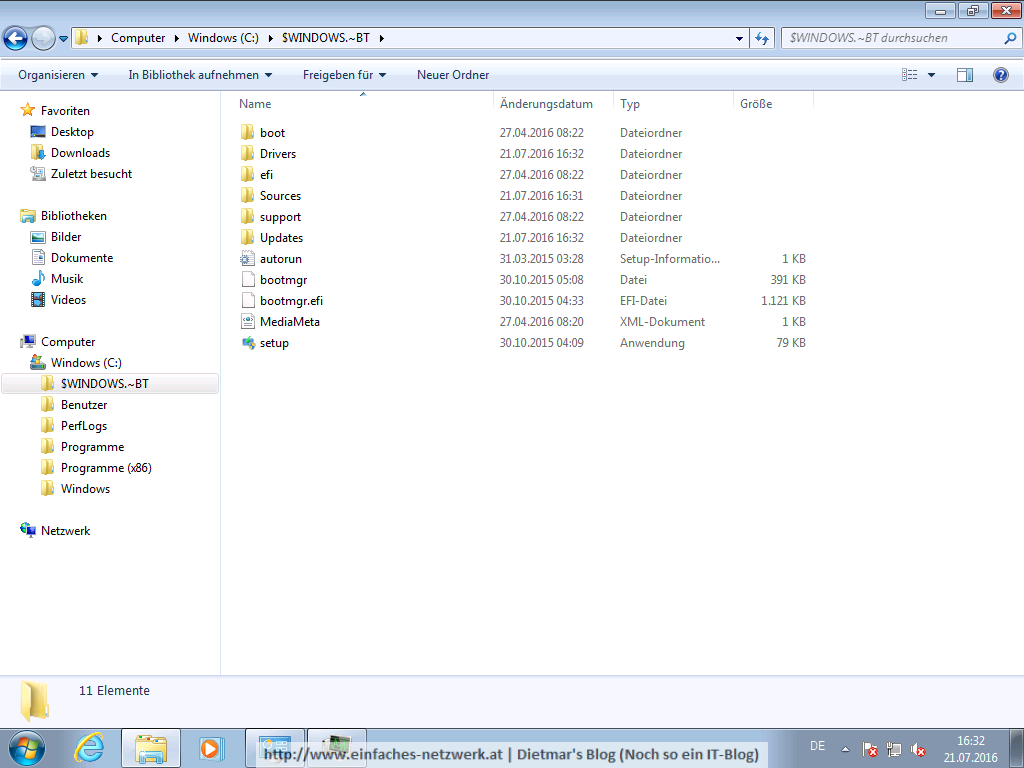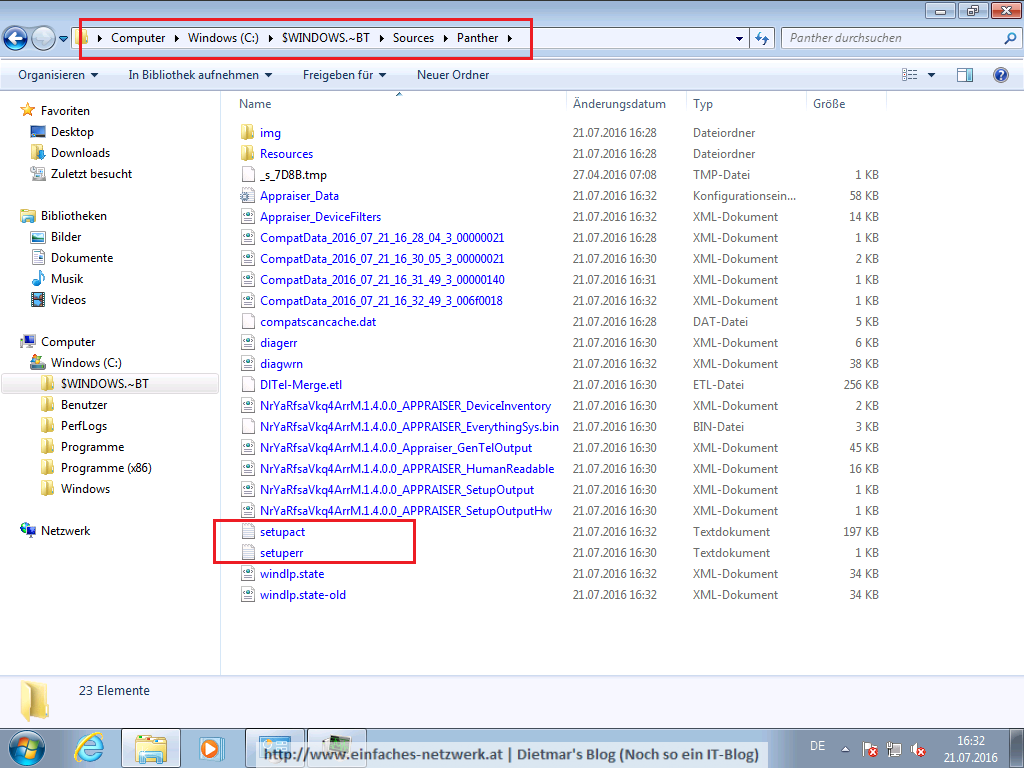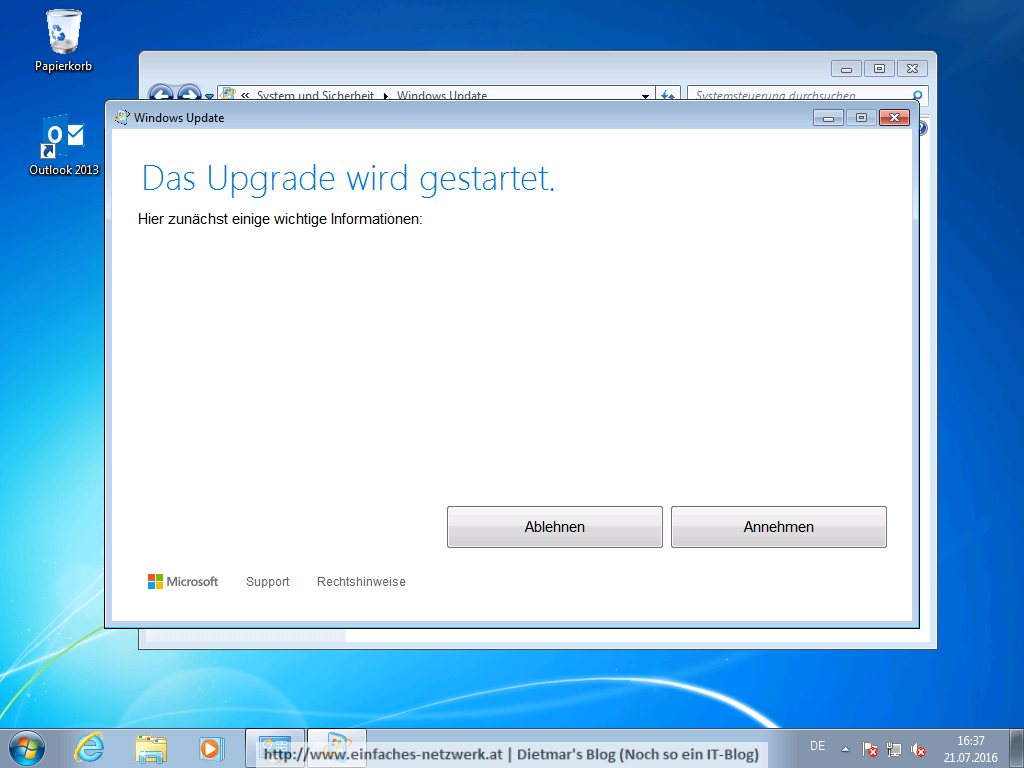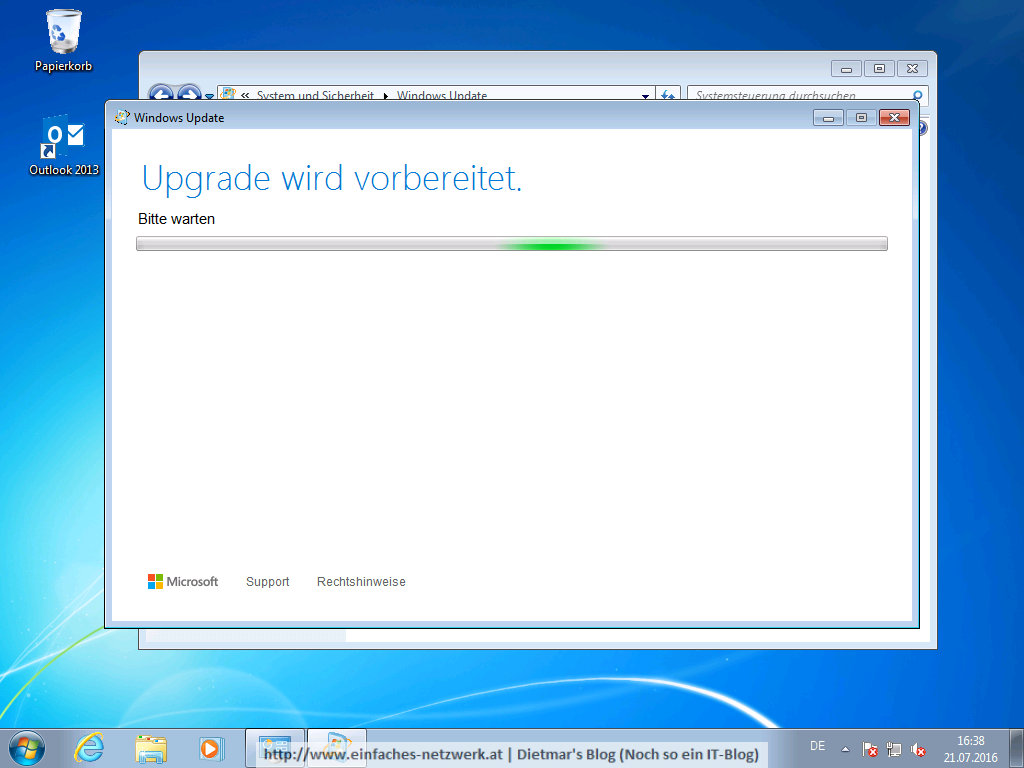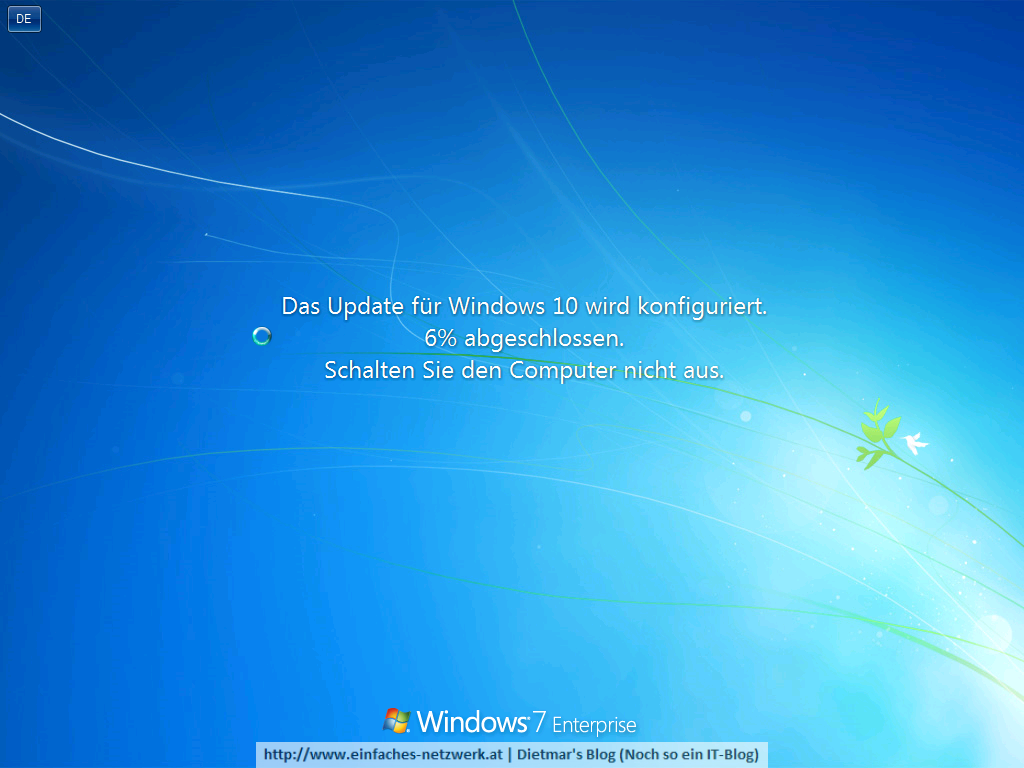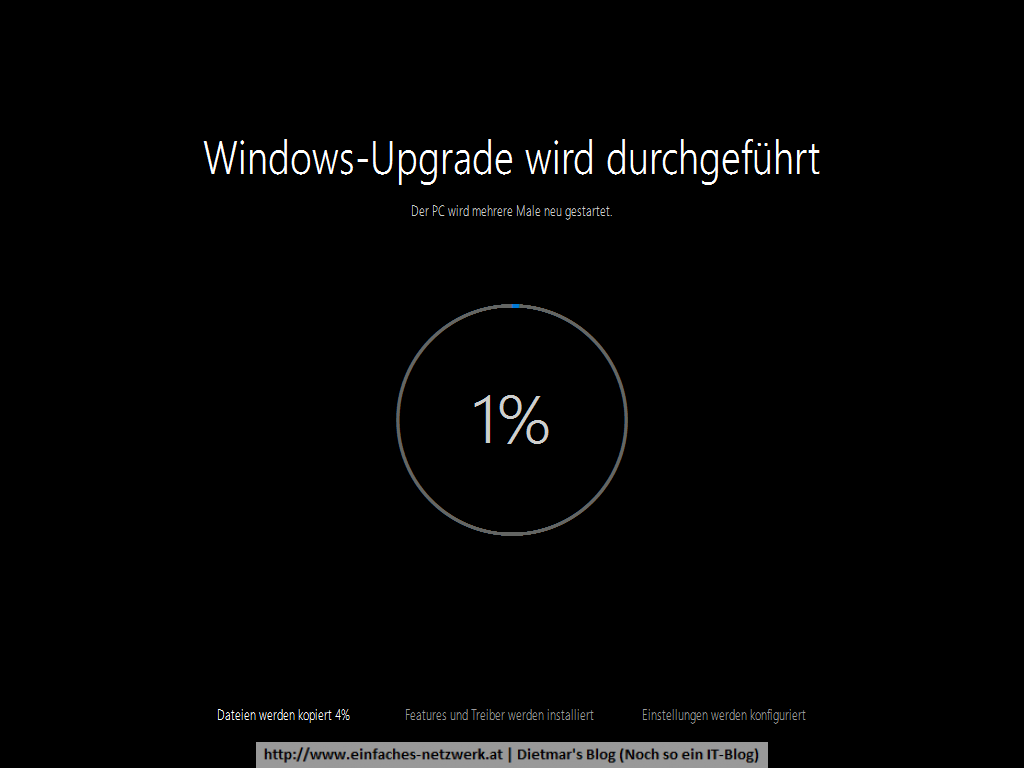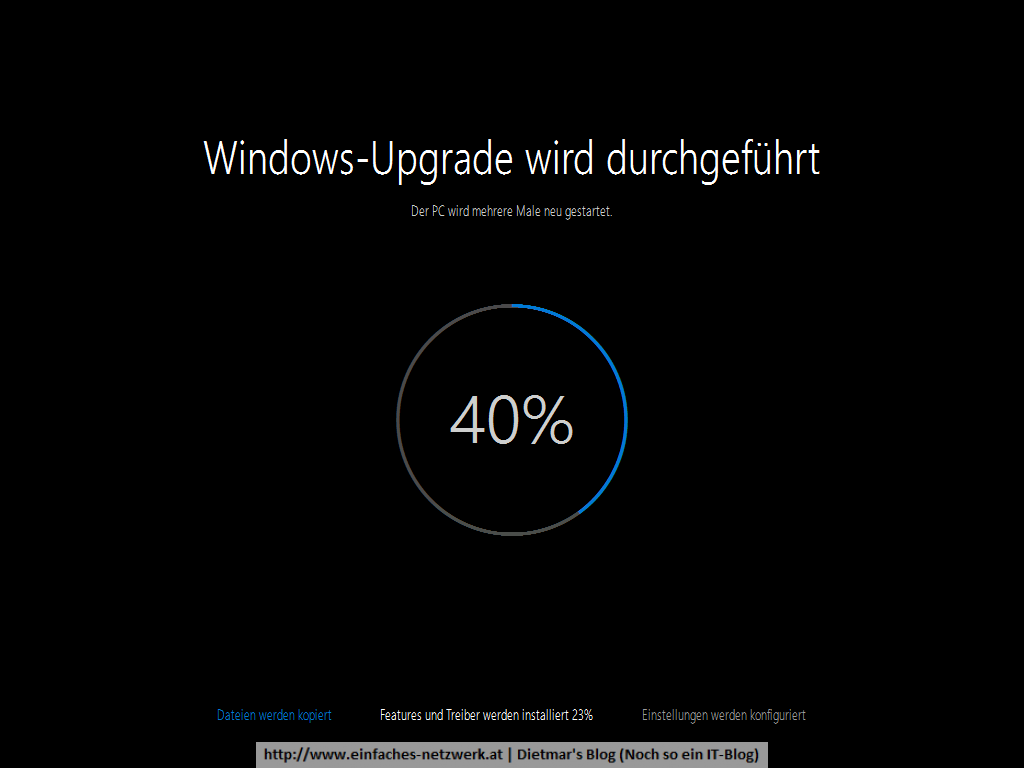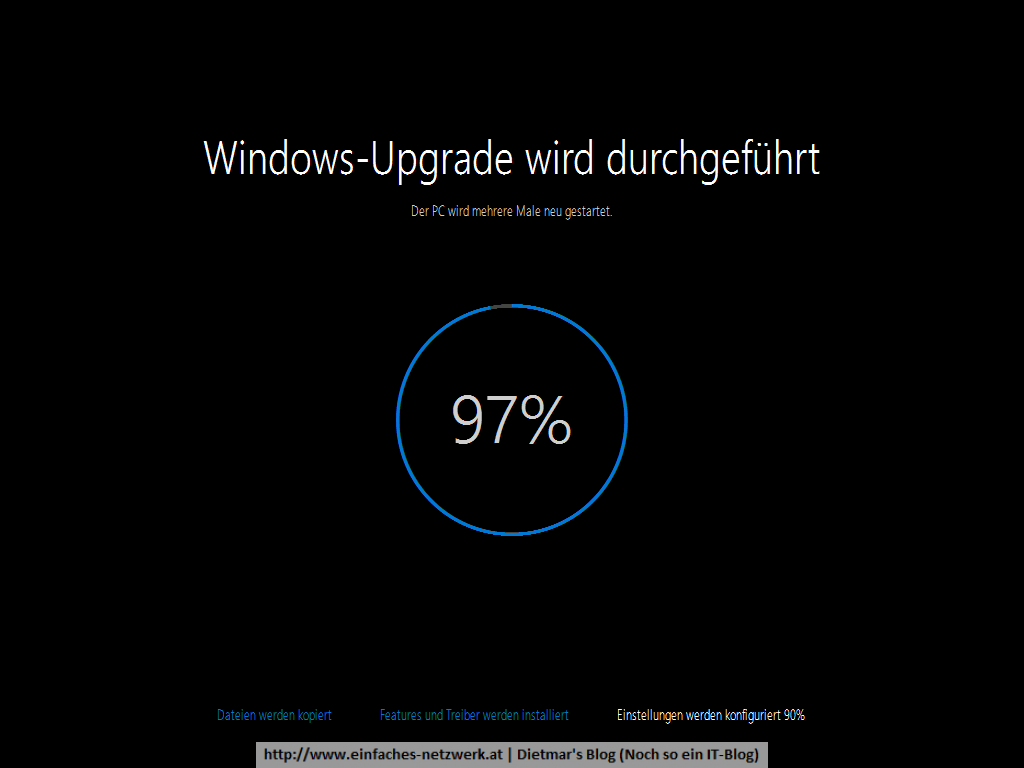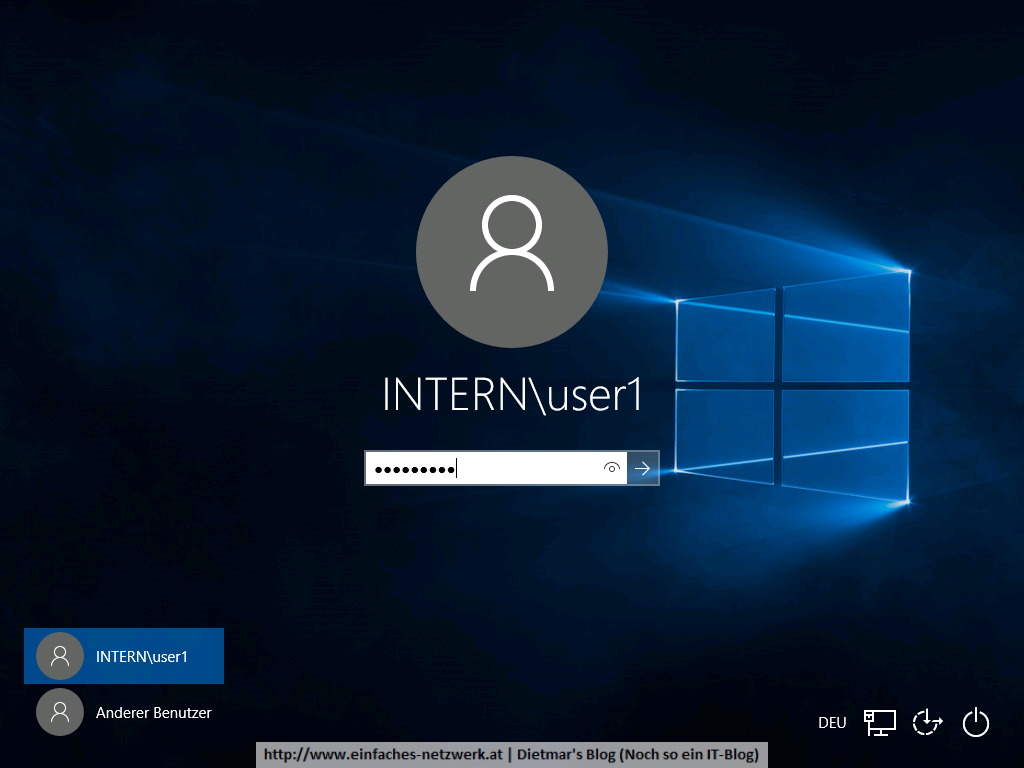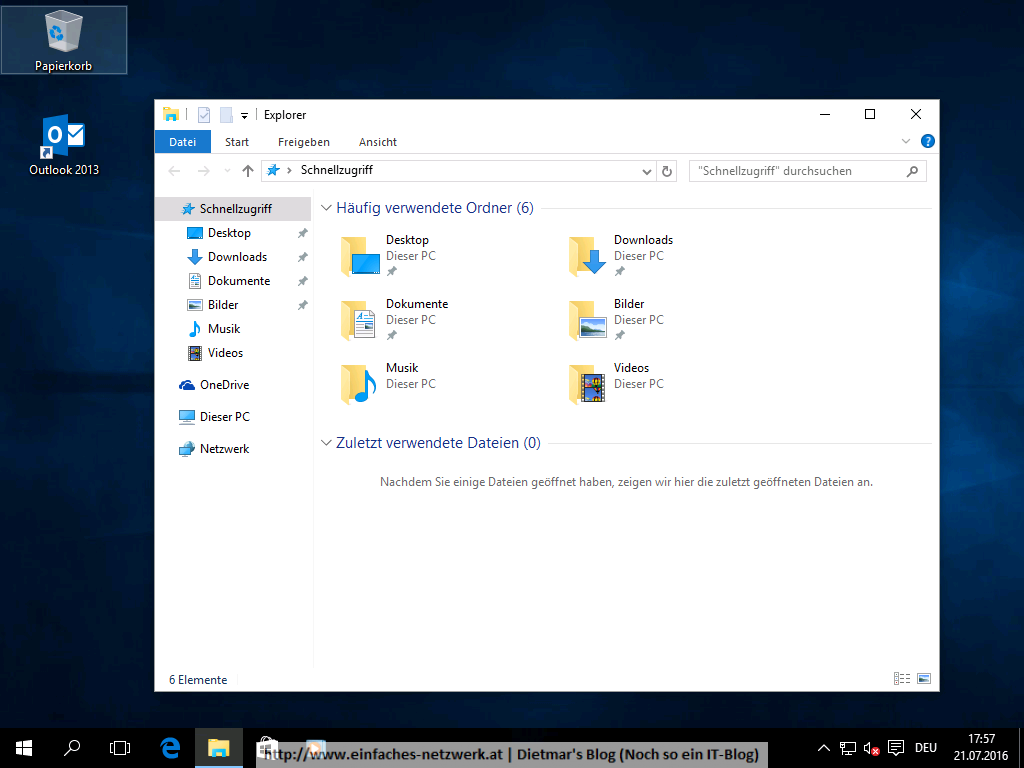BitLocker-Wiederherstellung durch den Administrator – Schritte:
- Die häufigsten Ursachen für die Wiederherstellung
- Wiederherstellungsschlüssel-ID auf Client003 ermitteln
- Wiederherstellungspasswort ermitteln
- Das erneute starten der BitLocker-Wiederherstellung beim Booten verhindern
Die häufigsten Ursachen für die Wiederherstellung
Quelle: http://technet.microsoft.com/de-de/library/cc771778(v=ws.10).aspx
- Ein Angreifer hat den Computer geändert. Dies gilt für Computer mit TPM (Trusted Platform Module), da die Integrität der Startkomponenten während des Starts von TPM überprüft wird.
- Verschieben des mit BitLocker geschützten Laufwerks auf einen neuen Computer
- Aktualisieren auf ein neues Motherboard mit einem neuen TPM
- Ausschalten, Deaktivieren oder Löschen des TPM
- Aktualisieren wichtiger Komponenten für den frühen Start, die Fehler bei der TPM-Überprüfung verursachen
- Vergessen der PIN, wenn die PIN-Authentifizierung aktiviert ist
- Verlieren des austauschbaren USB-Flashlaufwerks mit dem Systemstartschlüssel, wenn die Authentifizierung mit einem Systemstartschlüssel aktiviert ist
Wiederherstellungsschlüssel-ID auf Client003 ermitteln
Die ist jene ID, die der Benutzer dem Helpdesk bekannt geben muss, wenn die BitLocker-Wiederherstellung beim Bootvorgang gestartet wird. Es muss nicht die gesammte ID bekannt gegeben werden, es reichen die ersten 8 Zeichen davon. Im ersten Schritt ermittle ich auf Client003 in Windows die Wiederherstellungs-ID, damit ich das Wiederherstellungs-Szenario durchspielen kann.
- Als Markus an Client003 anmelden
- Eingabeaufforderung (Administrator) starten
- Mit folgendem Befehl den Status der Verschlüsselung ermitteln
manage-bde -status c:
- Der Status wurde ermittelt
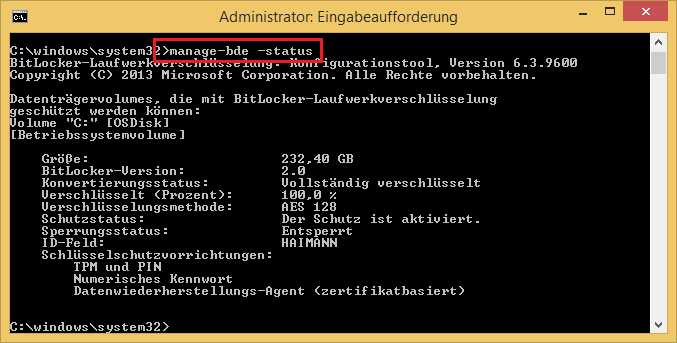 Weiterlesen
Weiterlesen